红色警戒在win7上怎么全屏 红色警戒在win7屏幕显示全屏设置方法
更新时间:2022-05-06 09:56:18作者:xinxin
对于大多数游戏玩家来说,每次在进入游戏的时候,通常都会采用全屏的形式进行显示,这样能够有效提高游戏体验,可是近日有用户的win7破解版电脑在运行红色警戒游戏时总是无法全屏显示,对此红色警戒在win7上怎么全屏呢?接下来小编就来告诉大家红色警戒在win7屏幕显示全屏设置方法。
推荐下载:win7旗舰版原版
具体方法:
1、在WIN7系统下按"WIN(开始)+R"打开运行框,在运行框中输入 regedit 打开WIN7系统注册表编辑器.

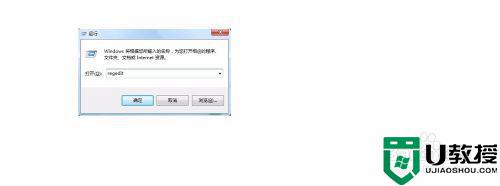
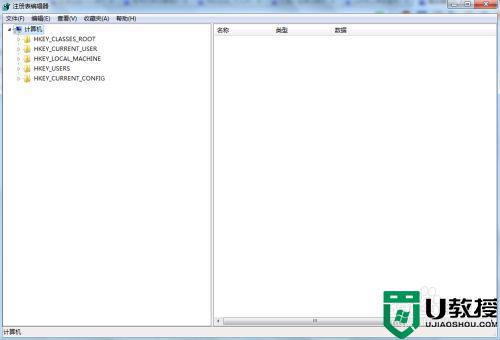
2、找到注册表项HKEY_CURRENT_MACHINESYSTEMCONTROLSET001CONTROLGraphicsdriversconfigurationLGD033A0_00_07DB_82^0C347888ABDF2AA846DFF8D24673327F00
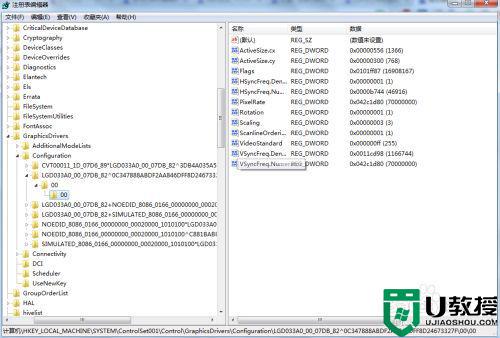
3、找到右边的scaling名称,双击找开它,修改里面的数值数据为“3”即可。
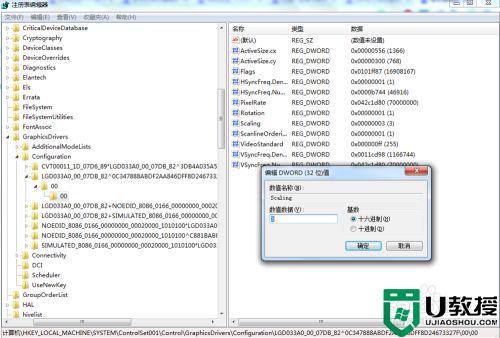
上述就是关于红色警戒在win7屏幕显示全屏设置方法了,有需要的用户就可以根据小编的步骤进行操作了,希望能够对大家有所帮助。
红色警戒在win7上怎么全屏 红色警戒在win7屏幕显示全屏设置方法相关教程
- 红色警戒win7怎么全屏 win7红色警戒全屏设置方法
- 红色警戒win7全屏怎么设置 红色警戒在win7上屏幕全屏设置方法
- 红色警戒2win7下全屏怎么设置 红色警戒2win7全屏设置方法
- 红色警戒win7不能全屏怎么办 红色警戒win7如何全屏
- 红色警戒在win7下黑屏怎么办 win7打开红色警戒黑屏修复方法
- 蓝色警戒1win7怎么调全屏 win7全屏玩蓝色警戒1设置方法
- 红色警戒win7卡屏怎么办 win7玩红色警戒卡屏解决方法
- 红色警戒2在win7运行黑屏怎么办 红色警戒2在win7黑屏处理方法
- 红色警戒win7怎么启动不了 红色警戒win7打不开如何解决
- 解决win7红色警戒菜单不显示方法 win7红色警戒菜单栏不显示怎么办
- Win11怎么用U盘安装 Win11系统U盘安装教程
- Win10如何删除登录账号 Win10删除登录账号的方法
- win7系统分区教程
- win7共享打印机用户名和密码每次都要输入怎么办
- Win7连接不上网络错误代码651
- Win7防火墙提示“错误3:系统找不到指定路径”的解决措施
热门推荐
win7系统教程推荐
- 1 win7电脑定时开机怎么设置 win7系统设置定时开机方法
- 2 win7玩魔兽争霸3提示内存不足解决方法
- 3 最新可用的win7专业版激活码 win7专业版永久激活码合集2022
- 4 星际争霸win7全屏设置方法 星际争霸如何全屏win7
- 5 星际争霸win7打不开怎么回事 win7星际争霸无法启动如何处理
- 6 win7电脑截屏的快捷键是什么 win7电脑怎样截屏快捷键
- 7 win7怎么更改屏幕亮度 win7改屏幕亮度设置方法
- 8 win7管理员账户被停用怎么办 win7管理员账户被停用如何解决
- 9 win7如何清理c盘空间不影响系统 win7怎么清理c盘空间而不影响正常使用
- 10 win7显示内存不足怎么解决 win7经常显示内存不足怎么办

